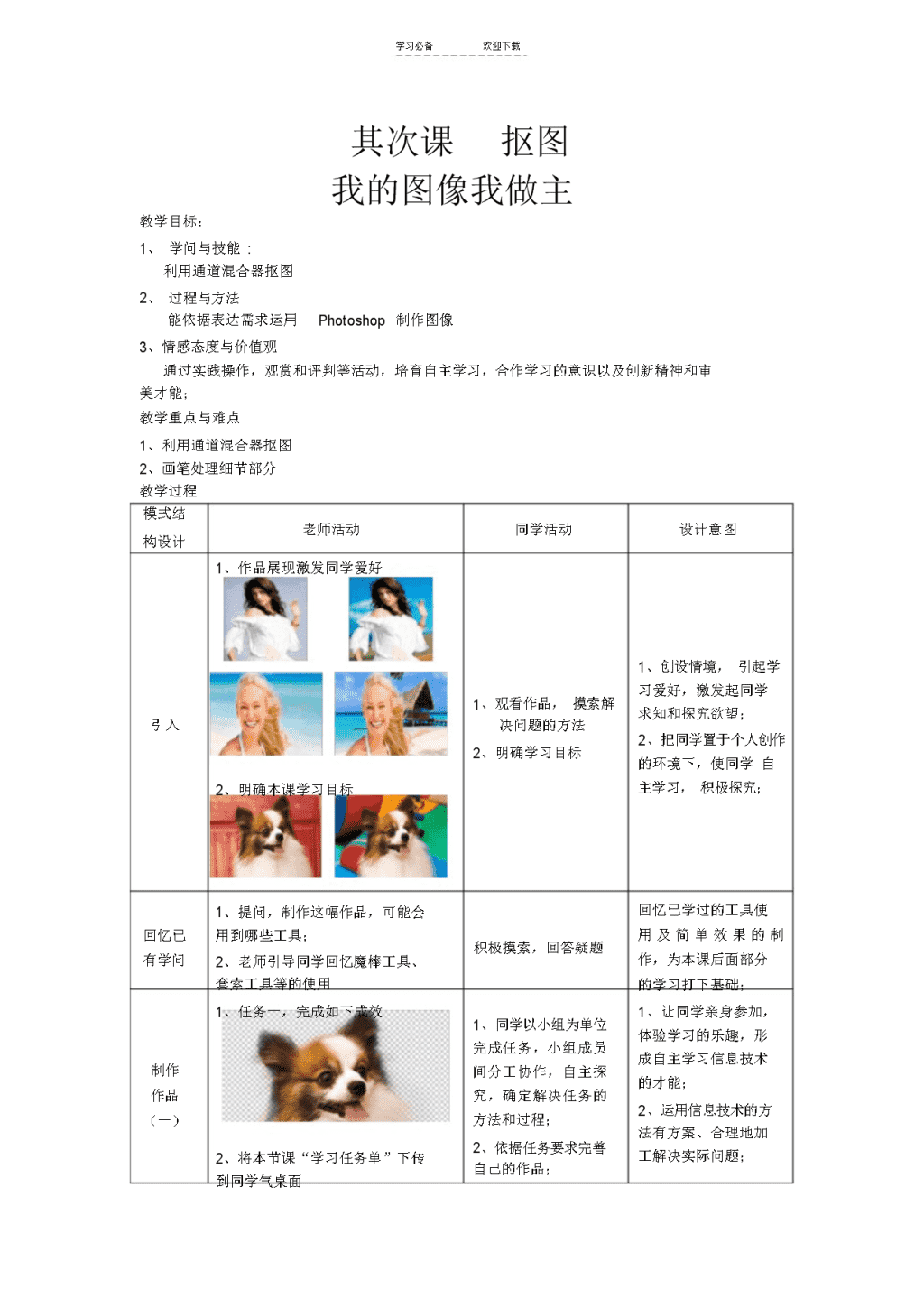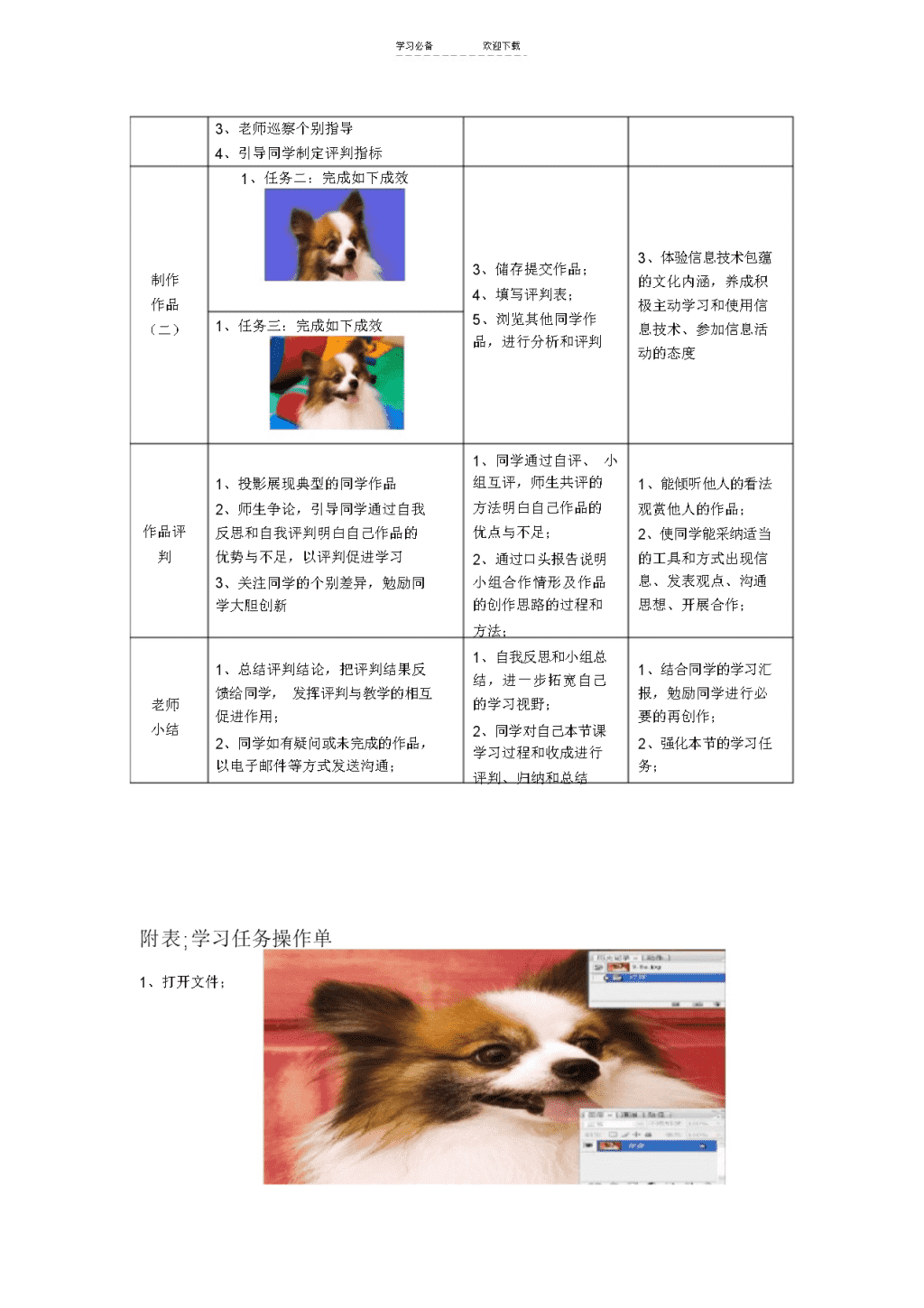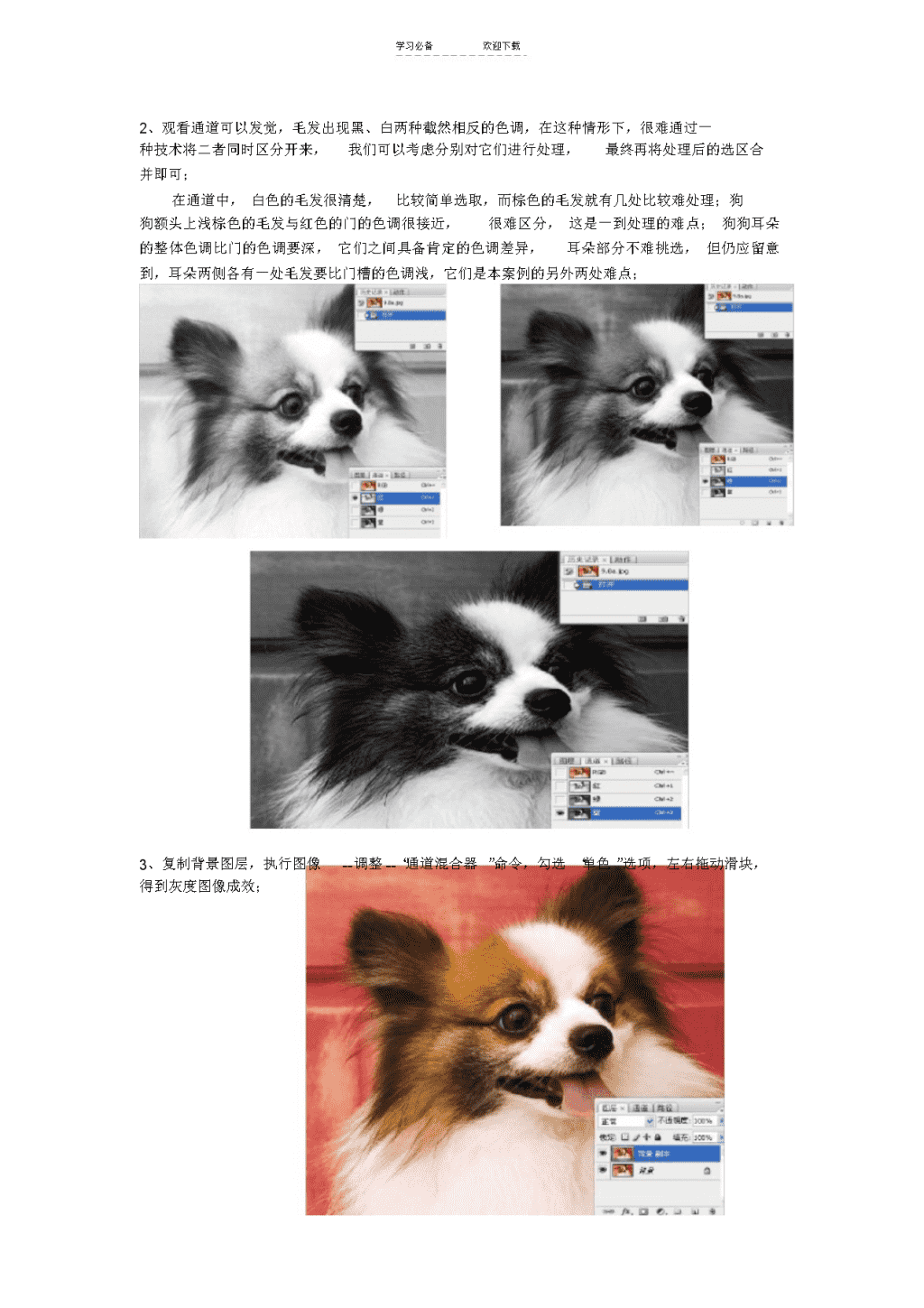- 1.03 MB
- 2022-08-16 发布
- 1、本文档由用户上传,淘文库整理发布,可阅读全部内容。
- 2、本文档内容版权归属内容提供方,所产生的收益全部归内容提供方所有。如果您对本文有版权争议,请立即联系网站客服。
- 3、本文档由用户上传,本站不保证质量和数量令人满意,可能有诸多瑕疵,付费之前,请仔细阅读内容确认后进行付费下载。
- 网站客服QQ:403074932
学习必备欢迎下载学习必备欢迎下载教学目标:1、学问与技能:利用通道混合器抠图2、过程与方法其次课抠图我的图像我做主学习必备欢迎下载能依据表达需求运用Photoshop制作图像3、情感态度与价值观通过实践操作,观赏和评判等活动,培育自主学习,合作学习的意识以及创新精神和审美才能;教学重点与难点1、利用通道混合器抠图2、画笔处理细节部分教学过程模式结学习必备欢迎下载构设计老师活动同学活动设计意图1、作品展现激发同学爱好学习必备欢迎下载学习必备欢迎下载引入2、明确本课学习目标1、观看作品,摸索解决问题的方法2、明确学习目标1、创设情境,引起学习爱好,激发起同学求知和探究欲望;2、把同学置于个人创作的环境下,使同学自主学习,积极探究;学习必备欢迎下载学习必备欢迎下载回忆已有学问制作作品(一)1、提问,制作这幅作品,可能会用到哪些工具;2、老师引导同学回忆魔棒工具、套索工具等的使用1、任务一,完成如下成效2、将本节课“学习任务单”下传到同学气桌面积极摸索,回答疑题1、同学以小组为单位完成任务,小组成员间分工协作,自主探究,确定解决任务的方法和过程;2、依据任务要求完善自己的作品;回忆已学过的工具使用及简单效果的制作,为本课后面部分的学习打下基础;1、让同学亲身参加,体验学习的乐趣,形成自主学习信息技术的才能;2、运用信息技术的方法有方案、合理地加工解决实际问题;\n学习必备欢迎下载3、老师巡察个别指导4、引导同学制定评判指标1、任务二:完成如下成效学习必备欢迎下载制作作品(二)1、任务三:完成如下成效3、储存提交作品;4、填写评判表;5、浏览其他同学作品,进行分析和评判3、体验信息技术包蕴的文化内涵,养成积极主动学习和使用信息技术、参加信息活动的态度学习必备欢迎下载学习必备欢迎下载作品评判老师小结1、投影展现典型的同学作品2、师生争论,引导同学通过自我反思和自我评判明白自己作品的优势与不足,以评判促进学习3、关注同学的个别差异,勉励同学大胆创新1、总结评判结论,把评判结果反馈给同学,发挥评判与教学的相互促进作用;2、同学如有疑问或未完成的作品,以电子邮件等方式发送沟通;1、同学通过自评、小组互评,师生共评的方法明白自己作品的优点与不足;2、通过口头报告说明小组合作情形及作品的创作思路的过程和方法;1、自我反思和小组总结,进一步拓宽自己的学习视野;2、同学对自己本节课学习过程和收成进行评判、归纳和总结1、能倾听他人的看法观赏他人的作品;2、使同学能采纳适当的工具和方式出现信息、发表观点、沟通思想、开展合作;1、结合同学的学习汇报,勉励同学进行必要的再创作;2、强化本节的学习任务;学习必备欢迎下载附表;学习任务操作单1、打开文件;\n学习必备欢迎下载2、观看通道可以发觉,毛发出现黑、白两种截然相反的色调,在这种情形下,很难通过一种技术将二者同时区分开来,我们可以考虑分别对它们进行处理,最终再将处理后的选区合并即可;在通道中,白色的毛发很清楚,比较简单选取,而棕色的毛发就有几处比较难处理;狗狗额头上浅棕色的毛发与红色的门的色调很接近,很难区分,这是一到处理的难点;狗狗耳朵的整体色调比门的色调要深,它们之间具备肯定的色调差异,耳朵部分不难挑选,但仍应留意到,耳朵两侧各有一处毛发要比门槽的色调浅,它们是本案例的另外两处难点;3、复制背景图层,执行图像--调整--“通道混合器”命令,勾选“单色”选项,左右拖动滑块,得到灰度图像成效;\n学习必备欢迎下载4、我们第一来处理狗狗额头处的毛发,观看额头处的毛发可以看到,经过理后,狗狗额头处的背景基本变为白色了,残余部分使用画笔工具处理即可;“通道混合器”处挑选一个柔角画笔工具,在工具选项栏中设置工具的混合模式为“叠加”,透亮度为10%,用黑色涂抹额头上的毛发,将这部分毛发加深;然后用白色画笔涂抹背景,使背景变为白色;5、将画笔工具的混合模式设置为“正常”,增加工具的不透亮度,将狗狗额头棕色的毛发涂抹为黑色;在处理过程中应留意不要将毛发的边缘涂抹为黑色,应保持其为灰色,并保留必要的色调过度;否就选取后的毛发将特别生硬,而且仍会带有残余的背景;\n学习必备欢迎下载6、用矩形选框工具挑选左侧朵与门横的相交区域;挑选画笔工具,将工具的混合模式设置为“叠加”,设置工具的不透亮度为20%,用黑色在选区内涂抹,对背景进行加深处理;\n学习必备欢迎下载7、用白色涂抹毛发,使它们变得更加清楚,按下CTRL+I快捷键将选区内图像反相8、用白色涂抹背景和毛发的边缘;取消挑选,将画笔工具的混合模式复原为“正常”,不透亮度设置为100%,将背景涂抹为白色;我们现在进行的处理比较繁琐,所以应尽量耐心和细致地操作;\n学习必备欢迎下载9、将毛发内部的白色区域涂抹为黑色;适当调整画笔工具的不透亮度,将原矩形选区在处理过程中产生的痕迹排除(操作过程中可依据需要变换前景色);\n学习必备欢迎下载10、下面来处理狗狗右侧朵处的毛发;将画笔工具的混合模式设置为“叠加”,不透亮度设置为40%,用黑色涂抹朵边缘的毛发;用白色涂抹背景;12、按下CTRL+I快捷键将图像反相;按下CTRL+A快捷键全选,按下CTRL+C快捷键复制图像;新建一个通道,按下CTRL+V快捷键取消挑选,棕色毛发的选区就制作完成了;13、狗狗白色毛发的选区制作相对于棕色毛发要简单得多,我们仍通过“通道混合器”进行处理;隐匿“背景副本”图层,得到“背景副本2”图层;\n学习必备欢迎下载14、执行“通道混合器”命令;15、挑选画笔工具,设置工具的混合模式为“叠加”,不透亮度为40%,用黑色涂抹额头处的背景;16、用黑色画笔涂抹脖子处的背景;设置画笔工具的混合模式为“正常”,不透亮度为3%,用黑色在身体靠近毛发边缘处涂抹,将这里罩上一层淡淡的灰色;\n学习必备欢迎下载17、处理身体右侧的白色毛发;将画笔工具的混合模式为“叠加”,不透亮度设置为10%,用黑色涂抹背景;将狗狗的身体内部涂抹为白色,身体外部产背景涂抹为黑色;18、按下CTRL+A快捷键全选,按下CTRL+C快捷键复制图像;新建一个通道,按下CTRL+V快捷键将复制的图像粘贴到通道内;按下CTRL+D快捷键取消挑选,白色毛发的选区便制作完成了;\n学习必备欢迎下载19、现在狗狗棕色毛发和白色毛发的选区分别储备在“ALPHA1”和“ALPHA2”通道中,我们需要把它们合并为一个完整的选区;单击将通道作为选区载入按钮,载入ALPHA2通道的选区;20、执行“挑选--载入选区”命令,设置如下图;可得到“ALPHA1”和“ALPHA2”通道内选区相加的结果;21、在图层调板中隐匿“图层副本2”,按住ALT键双击背景图层,将它转换为一般图层;单击添加图层蒙版按钮,基于选区创建图层蒙版,用蒙版遮罩背景;\n学习必备欢迎下载22、按住CTRL键单击创建新图层按钮,在当前图层的下方新建一个图层,将新建的图层填充为蓝色;在蓝色背景上,我们更简单发觉选区显现的问题;23、单击“图层0”的蒙版缩览图,进入蒙版状态,用画笔工具修饰蒙版,将蒙版遮罩的毛发显示出来;\n学习必备欢迎下载24、打素材图;将该图偈拖至狗狗文件中,可用“高斯模糊”滤镜对其进行适当的模糊,为狗狗换一个更美丽的背景;最终成效: